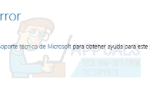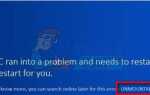Несколько поставщиков разработали программное обеспечение секундомера, которое может быть полезно для отслеживания вещей. Сроки очень важны в нескольких типах задач. Системным администраторам может понадобиться секундомер, чтобы рассчитать время загрузки компьютера или выполнения определенной задачи. Возможно, вы захотите сделать это самостоятельно, если в настоящее время вы что-то оптимизируете. Конечно, секундомеры чрезвычайно полезны и за пределами ИТ-мира. Возможно, вы захотите использовать часть программного обеспечения секундомера в классе или приурочить к спортивному событию.
С простым, но не очень известным приемом Linux CLI вы можете обойти необходимость установки любого такого программного обеспечения. Одной команды достаточно, чтобы превратить графический эмулятор терминала в работающий секундомер.
Использование CLI Секундомер
Откройте графический терминал в меню «Приложения» или одновременно нажмите и удерживайте клавиши «CTRL», «ALT» и «T». Теоретически вы можете сделать это и в виртуальной консоли, удерживая клавиши CTRL, ALT и F1-F6, а затем войдя в систему. Как только вы получите подсказку, введите время. Как только вы нажмете ввод, ваш интерфейс CLI начнет отсчет. Удерживайте нажатой клавишу CTRL и D, чтобы остановить его и вернуть количество времени, которое он посчитал. Поскольку эта команда учитывает только подлинное реальное время, а не системное или пользовательское время выполнения, этот метод будет выводить только действительные данные в поле «реальное». На примере снимка экрана мы решили определить, как быстро команда e4defrag сможет дефрагментировать домашний каталог всего пользователя. Это бежало в курящих 26.423 секундах согласно команде чтения времени. Если вам нужно было рассчитать что-то в течение нескольких минут, первое значение перед «m» будет читать ненулевое число.
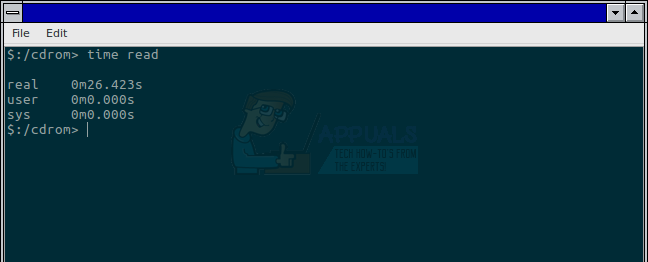
Функционально это означает, что считывание времени плюс возврат — это все равно, что нажать кнопку на вершине дискретного секундомера в реальной жизни в первый раз, а нажатие клавиш CTRL и D — это то же самое, что и нажать его во второй раз.